
Til tross for å være nesten identisk med det mest utgitt i fjor, er HTCs nye One M9 en av de raskeste og mest kraftfulle smarttelefonene som er tilgjengelige i dag, og brukere vil derfor ende opp med flere oppgaver og bruke mange apps hele dagen. Med 3 GB RAM og god prosessorkraft kan du kjøre flere apper samtidig, bytte mellom dem som du vil, og her vil vi forklare hvordan du lukker eller fjerner apper på HTC One M9.
Å gjøre noe så enkelt som å rydde eller lukke ubrukte apper kan virke så generelt og enkelt for gjennomsnittlige brukere, men den første gangen smarttelefonens eier eller iPhone-konverterer må vite hvordan de skal utføre en slik oppgave på deres nye HTC One M9.
Les: 12 Best HTC One M9 Vesker
Etter å ha blitt annonsert 1. mars ble HTC One M9 endelig utgitt 10. april fra de fleste operatører i USA, og over hele verden. Siden da har vi mottatt mange spørsmål (og besvart mange), og en av dem handler om å lukke eventuelle kjørende apper på enheten din. Les videre for å finne ut hvordan du stopper programmer en om gangen, eller lukk dem alle samtidig.

Den generelle tommelfingerregel når det gjelder Android er å la operativsystemet administrere minnet, for ikke å nevne at One M9 har 3 GB RAM og kan multi-oppgave med det beste av dem. Det betyr at det ikke er grunn til at det ikke kan håndtere tonnevis av apps åpne samtidig. Når det er sagt, er det fortsatt ganger en bruker vil kanskje slette programmer fra minnet som ikke blir brukt.
Googles Android OS gjør en utmerket jobb med å administrere apper og multitasking i motsetning til andre operativsystemer ved å sette programmer i lav strømtilstand klar til å bli kalt til handling når det trengs, og sparer batteri resten av tiden. Deretter kan du multi-oppgave og bytte til og fra apper med app-bryter knappen på sekunder, for en jevn, men effektiv opplevelse. Men mange brukere velger fortsatt å lukke apper manuelt, og her er hvordan du gjør det.
Bruksanvisning
Å rydde apps ut av minnet eller multi-tasking-menyen på HTC One M9 er faktisk ekstremt enkelt, og ligner på modeller før den, eller de fleste Samsung-enheter. Rett på skjermen er det et rygg-, hjemme- og firkantikon. Den siste, de overlappende rutene er multi-tasking eller app switcher knappen.
Bare trykk på den overlappende firkantede knappen nederst til høyre på displayet. Dette er multitasking menytasten som bringer opp alle nåværende og kjørende apper. For de som ikke visste, bytter du fra Gmail til YouTube, deretter til nettleseren og tilbake til Gmail, er ekstremt rask og effektiv med denne knappen. Men dette er også hvor en rask sveipe vil lukke og drepe apps.
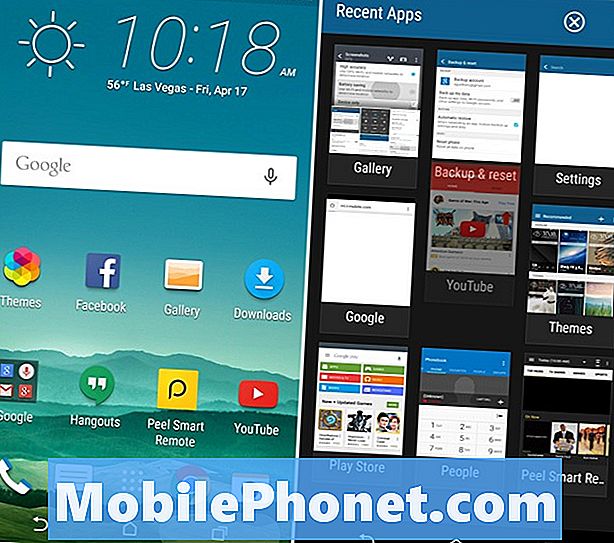
Bildet over er hva du vil bli møtt av når du trykker på multitasking menytasten, som viser alle kjører som kjører i øyeblikket. De er alle små fliser, og her kan du se at jeg begynner å sveipe YouTube-appen, lukke den og slå den av fra å kjøre i bakgrunnen. Det er en god ide å legge ting som telefon, meldinger eller til og med nettleseren her, spesielt hvis du bruker disse ofte. Å rydde SMS-tekstappen betyr bare at den må starte på neste innkommende melding, og sløse batteriet og CPU-syklusene. Den samme regelen gjelder for alle apper, så bare lukk de som du ikke trenger lenger. Store ting som Maps, Navigation eller CPU-intensive spill.
Les: 15 Beste HTC One M9 Tilbehør
En enkel sveipe av fingeren på hver flis vil sveipe dem bort, og umiddelbart lukke appen. Eventuelle lagrede fremskritt eller nettsider du måtte være på, må oppdateres neste gang du bruker det aktuelle programmet. Bildet over viser menyen, og vi sveiper for å tømme noe. Det er det, du er ferdig. Det er så enkelt å fjerne og lukke apper på den nye HTC One M9.
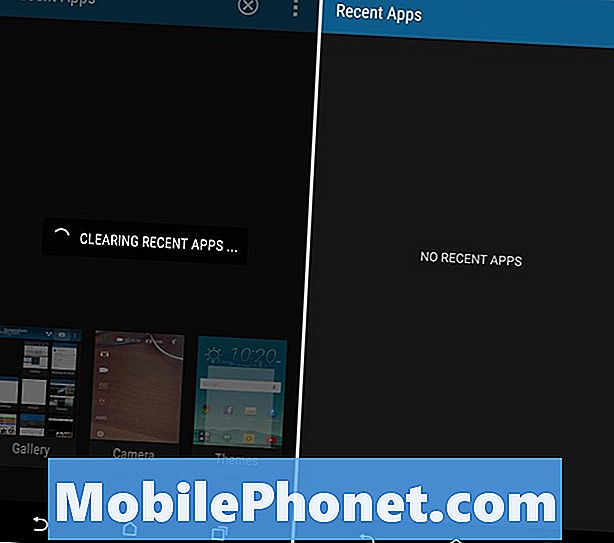
Men hvis du er i ferd med å gå inn i arbeid og ikke vil bruke enheten eller legge deg til sengs for natten, kan du velge å trykke på den sirklede "X" øverst på skjermen, som er "lukk alle "-knappen. Dette lukker alle appene som kjører i den nyeste appmenyen, og gir deg en tom skifer som vist ovenfor.
Å drepe alle appene dine kan ende opp med å bremse telefonen, siden det må starte på nytt på enkelte apper som de kalles, og til slutt reduseres batteriets levetid. Så igjen, bare fjern hva som er nødvendig, og generelt er denne menyen og dreper alle apper ikke nødvendig så mye som mange brukere tenker. Jeg gjør sjelden det selv, unntatt for å lukke ting som et spill eller Google Navigasjon.
Du kan også klikke på trepunkts-knappen som er meny, gå inn i innstillingene, og endre oppsettet fra skjermbildet i HTC-stil til noe som "kortvisningen" som følger med lager Android. Dette er vår preferanse, men til hver sin egen. Det er alt du trenger å vite om å lukke apper på One M9, nå nyt den nye aluminiums smarttelefonen.


